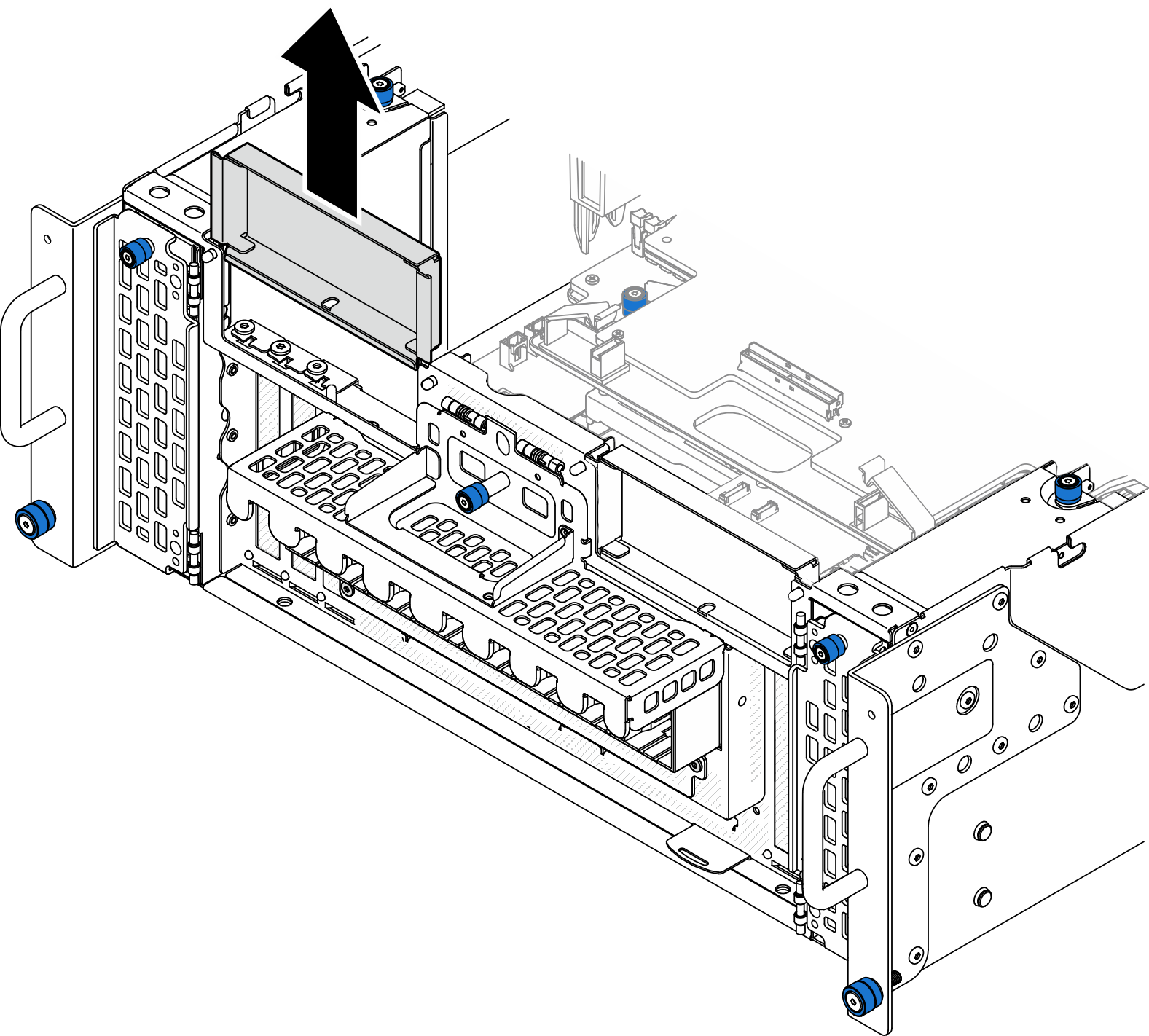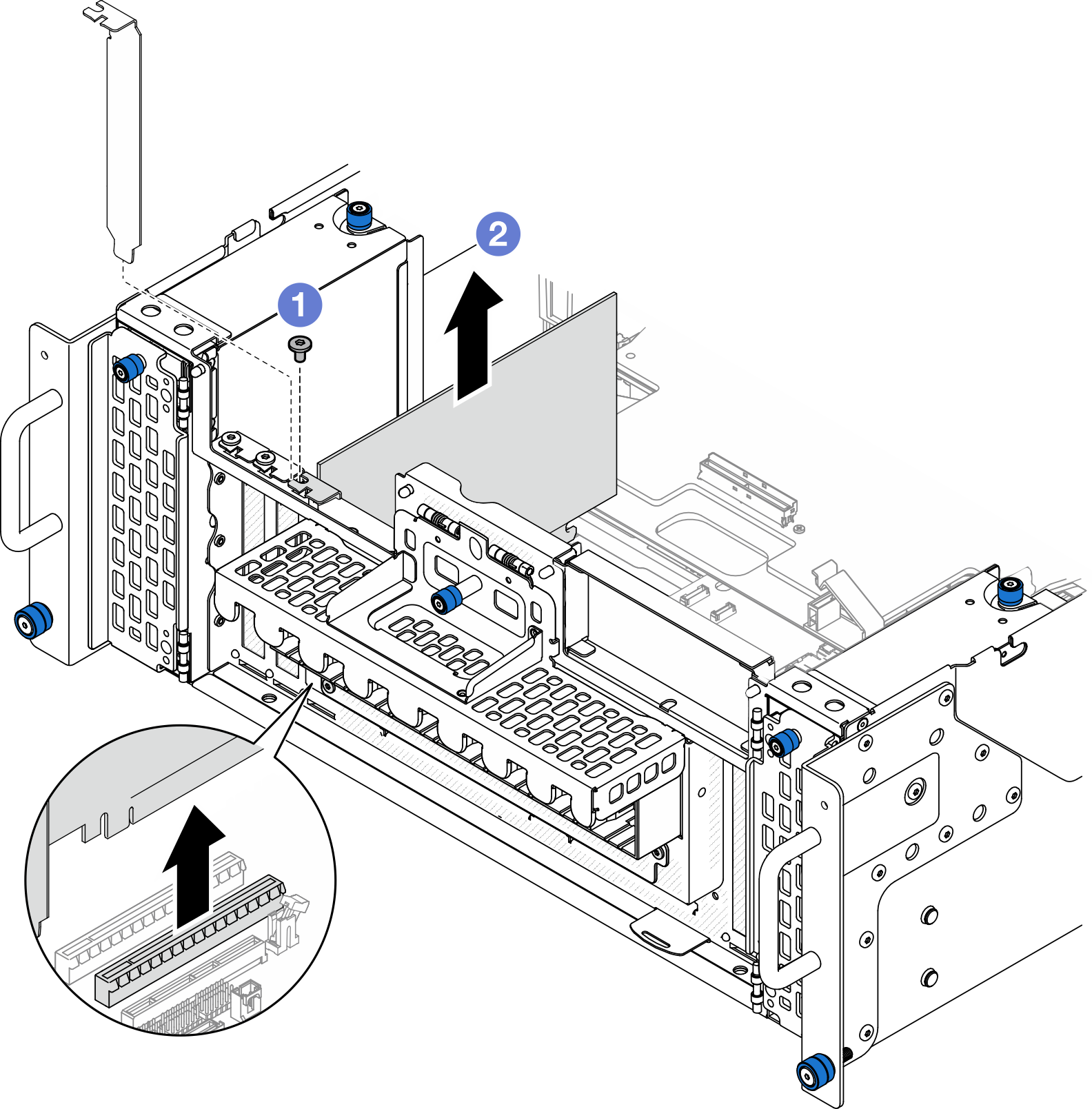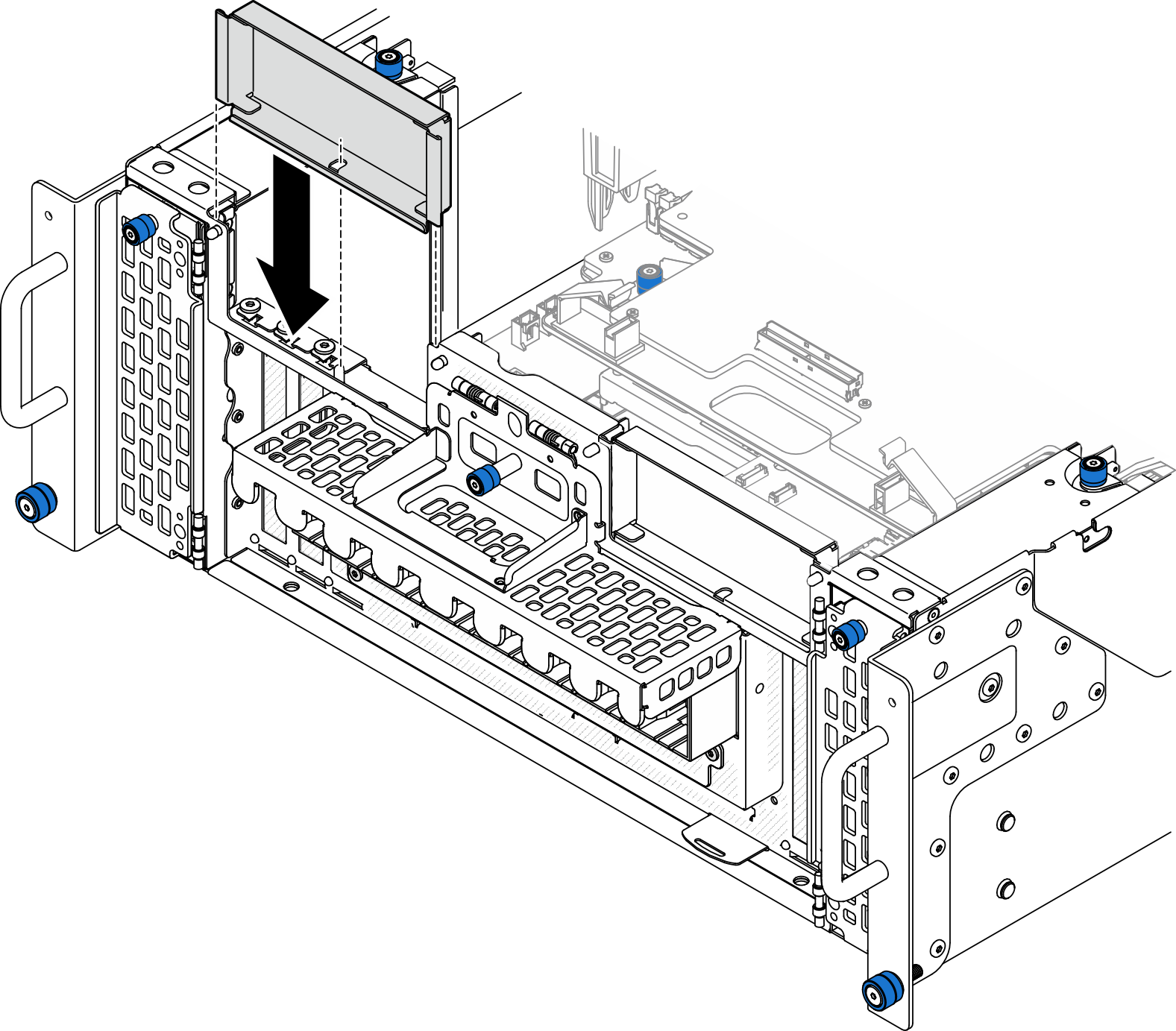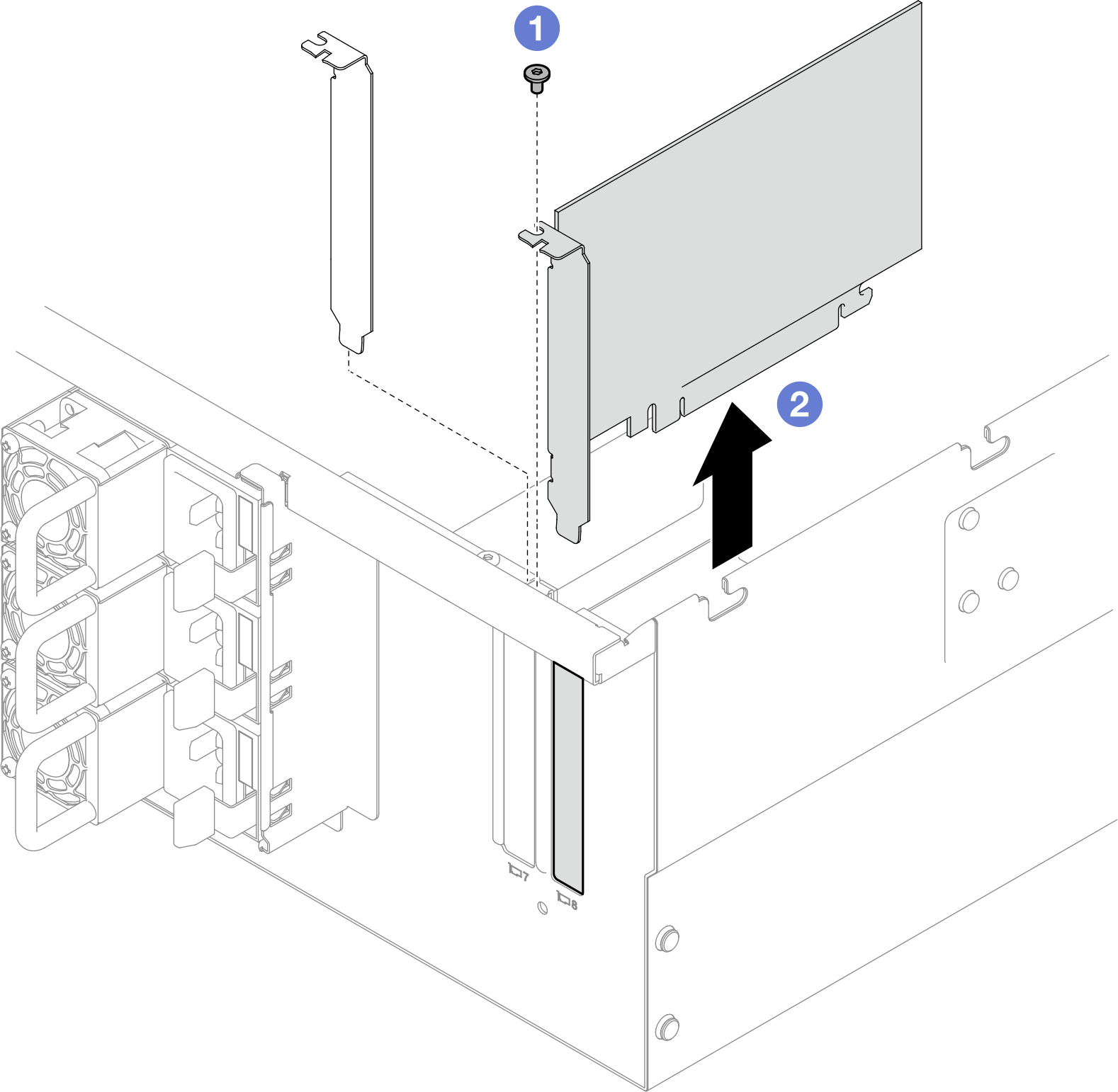PCIe-Adapter entfernen
Führen Sie die Anweisungen in diesem Abschnitt aus, um einen PCIe-Adapter zu entfernen.
Zu dieser Aufgabe
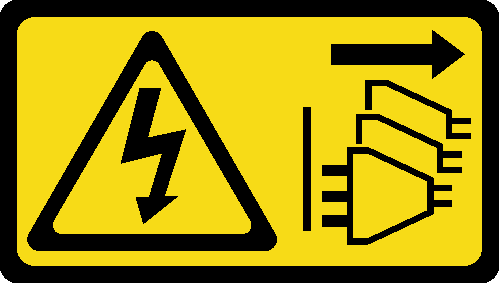
Lesen Sie Installationsrichtlinien und Sicherheitsprüfungscheckliste, um sicherzustellen, dass Sie sicher arbeiten.
Schalten Sie den Server und die Peripheriegeräte aus und ziehen Sie die Netzkabel vom primären Gehäuse ab. Ziehen Sie danach die Netzkabel vom sekundären Gehäuse ab. Siehe Server ausschalten.
Vermeiden Sie den Kontakt mit statischen Aufladungen. Diese können zu einem Systemstopp und Datenverlust führen. Belassen Sie elektrostatisch empfindliche Komponenten bis zur Installation in ihren antistatischen Schutzhüllen. Handhaben Sie diese Einheiten mit einem Antistatikarmband oder einem anderen Erdungssystem.
Falls der Server in einem Rack installiert ist, entfernen Sie den Server aus dem Rack. Siehe Server von den Schienen entfernen.
Eine Liste der unterstützten PCIe-Adapter finden Sie unter Lenovo ServerProven-Website.
- Stellen Sie sicher, dass Sie die PCIe-Adapter in der unten aufgeführten Reihenfolge bestücken:
- RAID-Adapter: P1, S1
- Netzwerkadapter: P7, P8, P5, P6, S7, S8, S5, S6, P1, P2, P3, S1, S2, S3
PCIe-Adapter von der unteren Prozessorplatine (MB) entfernen
Vorgehensweise
PCIe-Adapter aus der hinteren Adapterkarte entfernen
Vorgehensweise
Nach dieser Aufgabe
Installieren Sie eine Ersatzeinheit oder eine Abdeckblende. Siehe PCIe-Adapter installieren.
Wenn Sie angewiesen werden, die Komponente oder die Zusatzeinrichtung einzusenden, befolgen Sie die Verpackungsanweisungen und verwenden Sie ggf. das mitgelieferte Verpackungsmaterial für den Transport.
Demo-Video